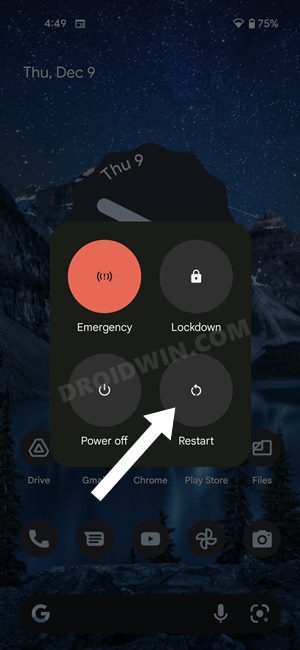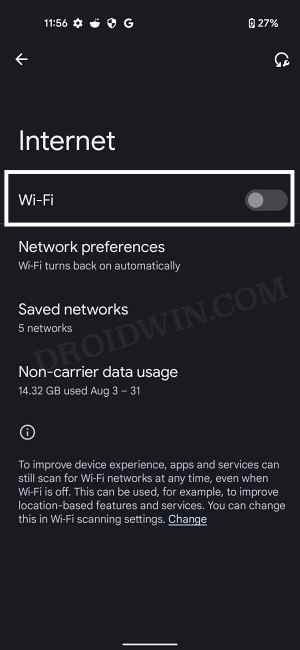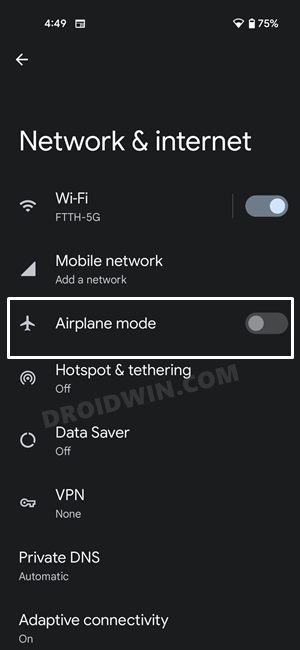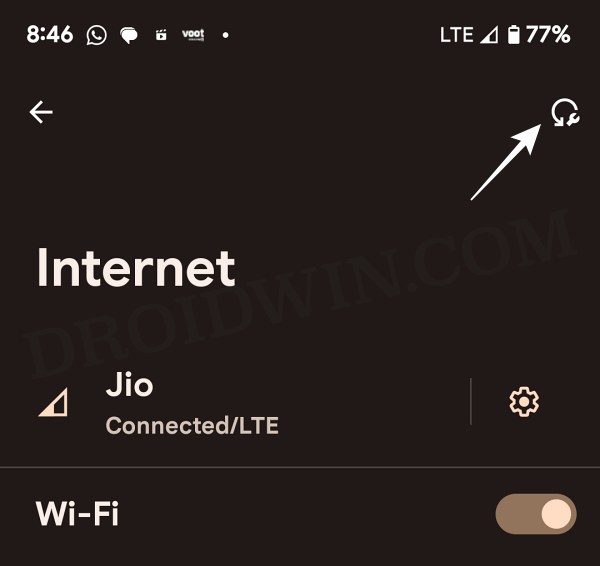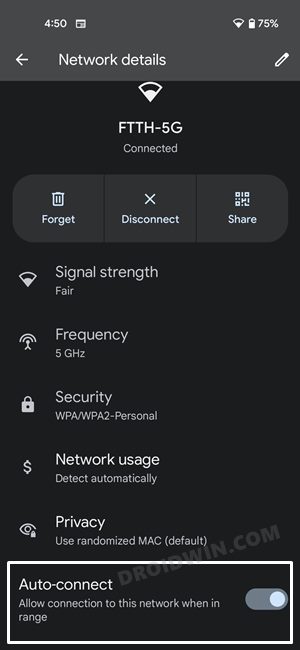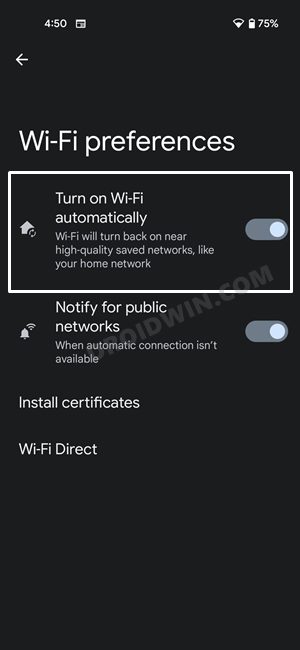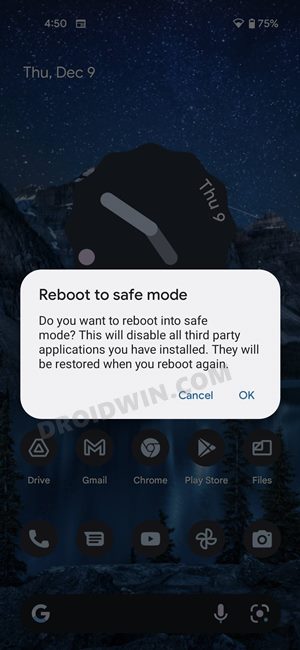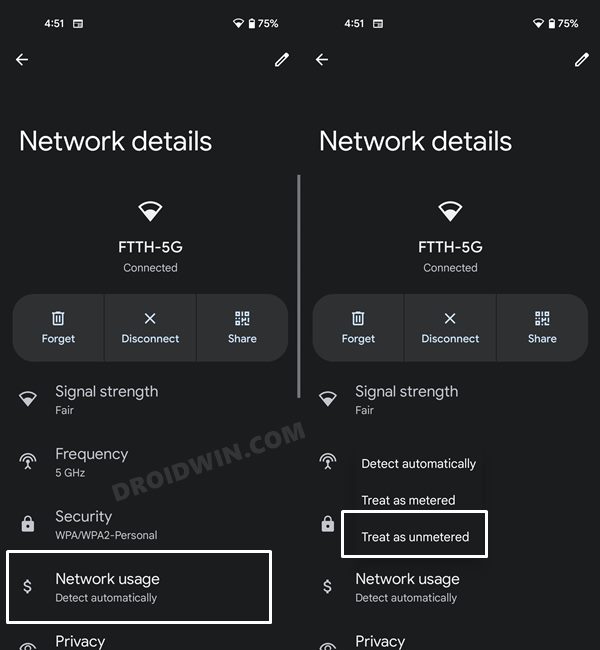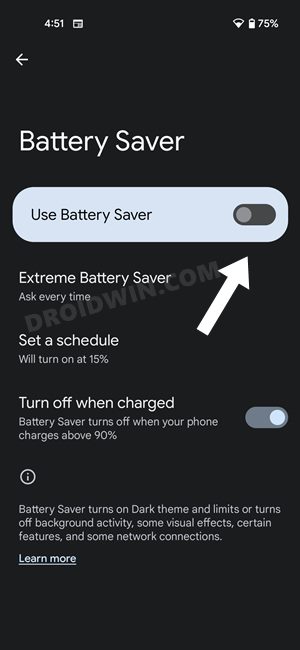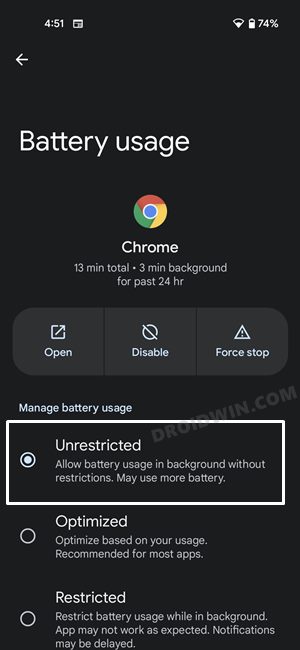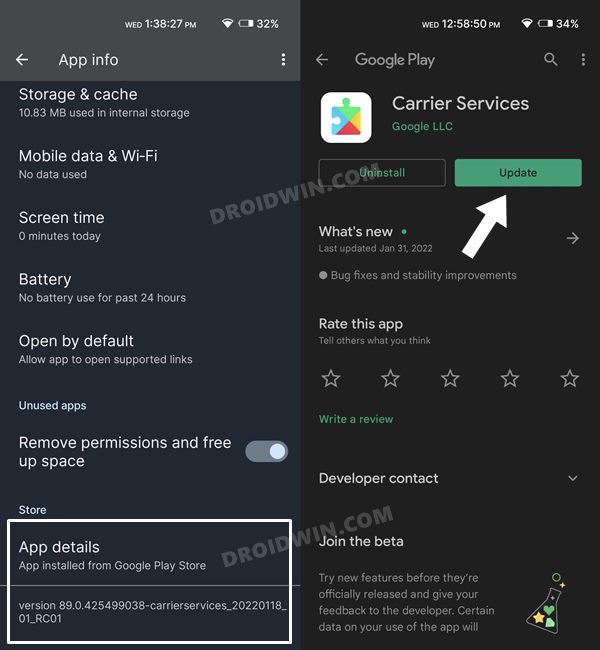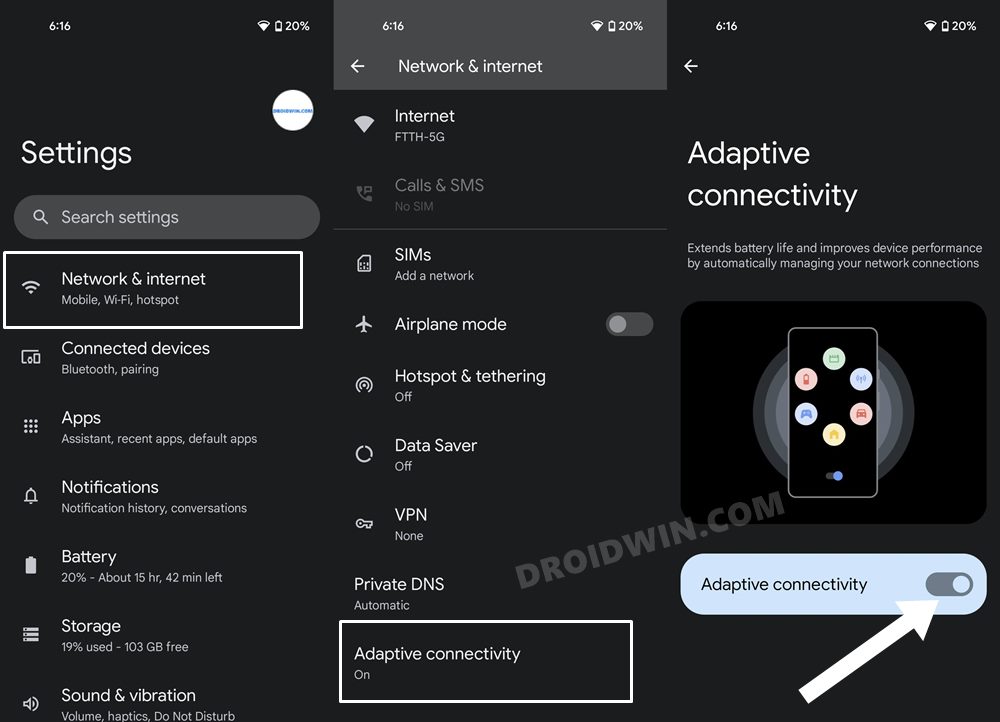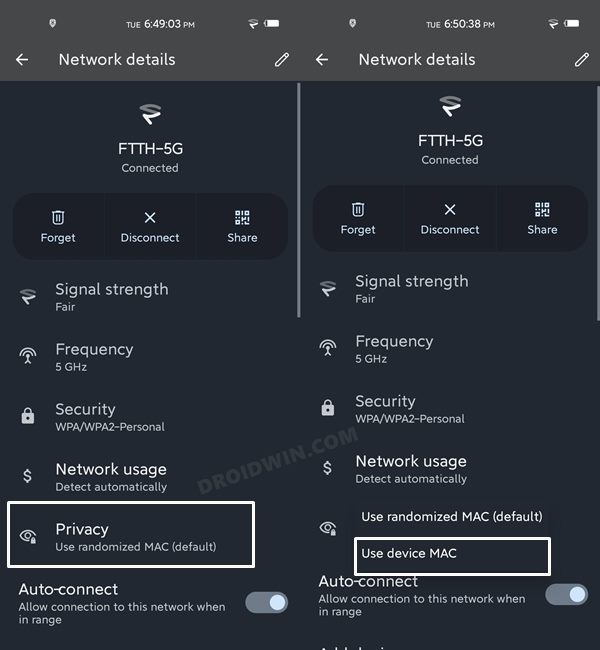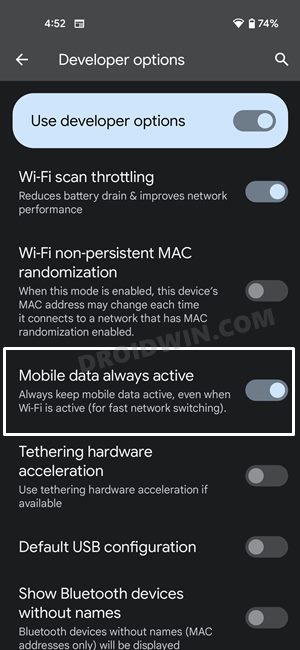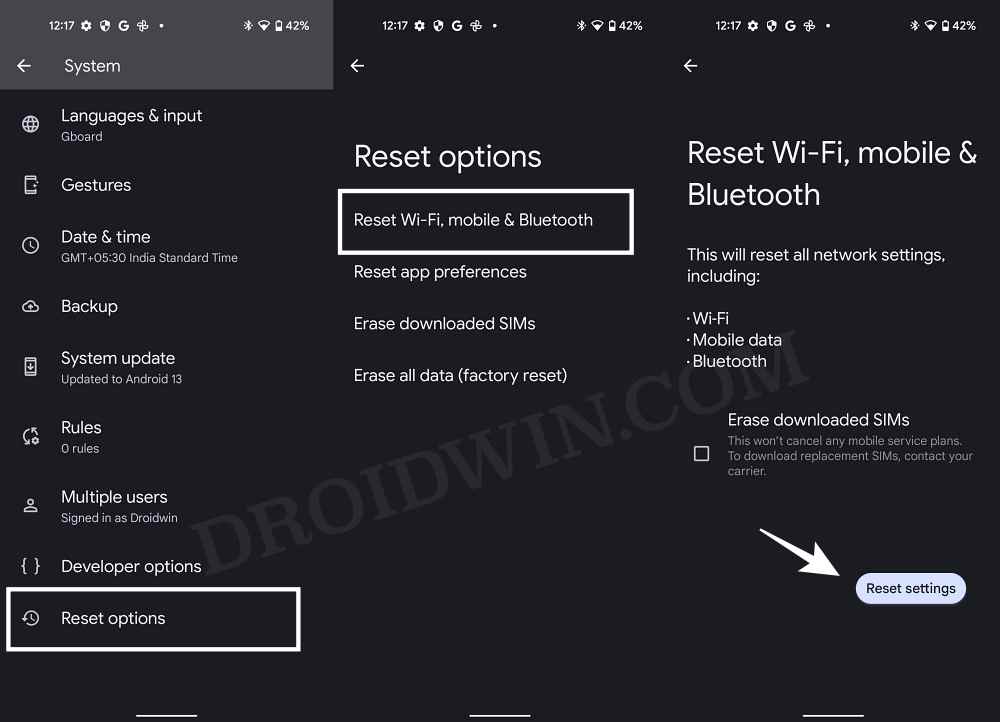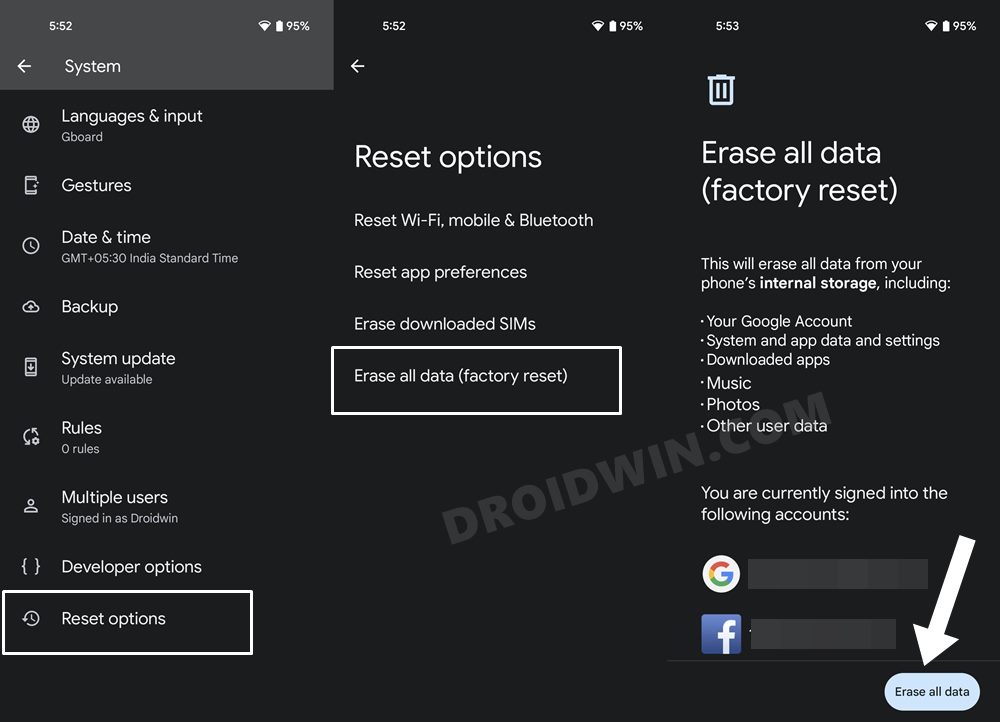Как исправить, что Wi-Fi не работает на Android 14
В этом руководстве мы покажем вам различные способы решения проблемы, когда Wi-Fi не работает на вашем устройстве Android 14. Четырнадцатая итерация сборки ОС только что была выпущена гигантом Кремниевой долины, и благодаря этому есть множество интригующих функций, которых стоит ожидать. Некоторые из примечательных из них включают в себя новый инструмент выбора фотографий, настройки экрана блокировки, Flash-уведомления и экран блокировки с автоматическим подтверждением (наконец-то!) и другие.
Однако все эти вкусности не будут иметь никакого значения, если основные функции устройства не работают должным образом. Среди них проблемы с Интернетом могут оказаться самыми неприятными и неприятными. Так что, если на вашем устройстве часто происходят сбои в подключении к сети, не волнуйтесь, это руководство придет вам на помощь. Итак, без лишних слов, давайте начнем с различных способов решения проблемы с неработающим Wi-Fi на вашем устройстве Android 14.
Как исправить, что Wi-Fi не работает на Android 14
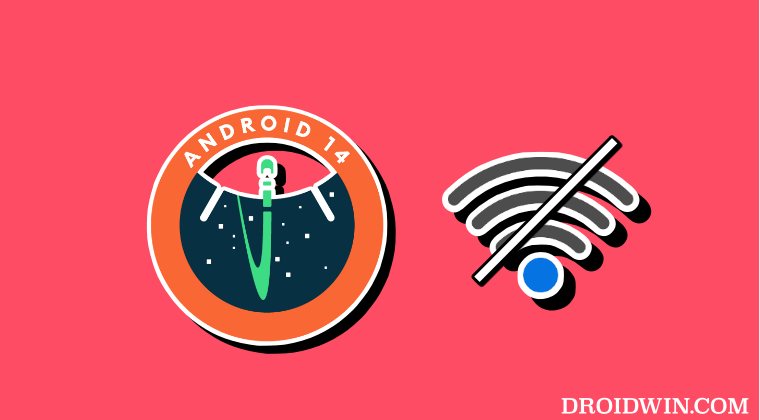
Обратите внимание, что методы, перечисленные ниже, применимы ко всем устройствам под управлением последней версии Android 14. Хотя названия настроек могут немного отличаться (например, Wi-Fi и Интернет вместо Wi-Fi и сеть), но основные шаги будут почти идентичными. . Более того, универсального решения как такового не существует. Вам придется опробовать каждый из перечисленных ниже обходных путей, а затем посмотреть, какой из них принесет вам успех. Итак, имея это в виду, давайте начнем.
Программы для Windows, мобильные приложения, игры - ВСЁ БЕСПЛАТНО, в нашем закрытом телеграмм канале - Подписывайтесь:)
ИСПРАВЛЕНИЕ 1: Перезагрузите устройство
Прежде всего, вам следует попробовать основные советы по устранению неполадок, которые включают перезагрузку устройства. Хотя это может показаться очевидным решением, но поверьте нам, в большинстве случаев простой перезагрузки достаточно, чтобы устранить большинство проблем.
- Поэтому нажмите кнопку питания на вашем устройстве, чтобы открыть меню питания.
- Затем нажмите «Перезагрузить» и дождитесь перезагрузки устройства.

- Пока это происходит, мы также предлагаем вам один раз перезагрузить маршрутизатор.
- После загрузки устройства проверьте, устраняет ли оно проблему неработающего Wi-Fi на Android 14.
ИСПРАВЛЕНИЕ 2. Переключение Wi-Fi.
Следующим действием будет включение/выключение Wi-Fi на вашем устройстве. Это обновит настройки Wi-Fi и может устранить основную проблему. Итак, давайте проверим это и посмотрим на результаты.
- Перейдите в «Настройки» > «Сеть и Интернет» > «Интернет».
- Затем выключите переключатель рядом с вашим Wi-Fi.

- Теперь подождите несколько секунд и снова включите его.
- Проверьте, устраняет ли это проблему с неработающим Wi-Fi на Android 14.
ИСПРАВЛЕНИЕ 3. Переключение режима полета
Включение/выключение режима полета отключит, а затем снова включит все мобильные сети. Это даст этим сетям новый экземпляр для работы, и, следовательно, проблема может быть решена в этой новой среде. Итак, давайте сразу же проверим этот метод:
- Для начала зайдите в меню «Настройки» на вашем устройстве.
- Затем перейдите в «Сеть и Интернет» и включите переключатель рядом с «Режим полета».

- Подождите несколько секунд, а затем снова выключите его.
- Проверьте, устраняет ли это проблему с неработающим Wi-Fi на Android 14.
ИСПРАВЛЕНИЕ 4. Используйте функцию исправления подключения
Начиная с Android 13, Google добавила функцию Fix Connectivity специально для отладки и устранения проблем, связанных с Wi-Fi. Итак, давайте проверим это и посмотрим на результаты.
- Перейдите в «Настройки» > «Сеть и Интернет» > «Интернет».
- Затем нажмите значок «Исправить подключение» в правом верхнем углу.

- Теперь подождите несколько секунд и подключитесь к Wi-Fi.
- Проверьте, устраняет ли это проблему с неработающим Wi-Fi на Android 14.
ИСПРАВЛЕНИЕ 5. Включите автоматическое подключение
Включение автоматического подключения для вашего Wi-Fi даст указание вашему устройству автоматически подключаться к этой сохраненной сети, если она находится поблизости от вашего местоположения. Поэтому рассмотрите возможность включения этой функции, что можно сделать следующим образом:
- Для начала зайдите в меню «Настройки» на вашем устройстве.
- Затем перейдите в Сеть и Интернет > Интернет.
- После этого нажмите на значок настроек рядом с вашим Wi-Fi.

- Теперь прокрутите до пункта «Автоподключение» и включите переключатель рядом с ним.
- Проверьте, устраняет ли это проблему с неработающим Wi-Fi на Android 14.
ИСПРАВЛЕНИЕ 6. Включите автоматическое включение Wi-Fi.
Эта функция автоматически включит WiFI, как только он окажется рядом с сохраненной сетью. После этого он просканирует сети, пароли которых сохранены в каталоге данных вашего устройства, а затем автоматически подключит его к той, у которой самый сильный сигнал. Поэтому вам следует рассмотреть возможность включения этой функции, используя инструкции, приведенные ниже.
- Для начала зайдите в меню «Настройки» на вашем устройстве.
- Затем перейдите в Сеть и Интернет > Интернет.
- Теперь нажмите на значок настроек рядом с вашим Wi-Fi.
- После этого прокрутите до конца и выберите «Настройки Wi-Fi».

- Теперь включите переключатель рядом с «Автоматически включать Wi-Fi».
- Проверьте, устраняет ли это проблему с неработающим Wi-Fi на Android 14.
ИСПРАВЛЕНИЕ 7: загрузка в безопасном режиме
В некоторых случаях стороннее приложение может конфликтовать с мобильной сетью. Чтобы проверить, так ли это, а затем устранить эту проблему, вам придется загрузить устройство в безопасном режиме. Это отключит все сторонние приложения, и на вашем устройстве будут работать только стандартные приложения, которые изначально присутствовали на вашем устройстве. Если вы можете использовать Wi-Fi в этом режиме, значит, виновником действительно является стороннее приложение.
Поэтому вам следует рассмотреть возможность удаления всех этих приложений по одному, после чего впервые начались проблемы с Wi-Fi. Причиной этой проблемы будет последнее удаленное вами приложение, которое в конечном итоге устранит проблему. Поэтому лучше держаться на безопасном расстоянии от этого приложения и в ближайшем будущем и искать ему альтернативы. Более того, теперь вы можете переустановить все остальные удаленные приложения.
- Нажмите и удерживайте кнопку питания, чтобы открыть меню питания.
- Затем нажмите и удерживайте кнопку «Перезагрузить», и откроется диалоговое окно «Безопасный режим».
- Нажмите «ОК», и ваше устройство загрузится в безопасном режиме.

- Если в этом режиме проблема больше не существует, перезагрузите устройство обратно в обычный режим.
- После этого удалите недавно установленные приложения, как упоминалось выше, пока это не устранит проблему неработающего Wi-Fi на Android 14.
ИСПРАВЛЕНИЕ 8. Отключите лимитное подключение Wi-Fi.
Лимитное соединение Wi-Fi ограничивает максимальную пропускную способность, которая может использоваться в течение определенного периода времени. Как только вы достигнете этого предела, ваше устройство больше не сможет выходить в Интернет.
- Для начала зайдите в меню «Настройки» на вашем устройстве.
- Затем перейдите в Сеть и Интернет > Интернет.
- После этого нажмите на значок настроек рядом с вашим Wi-Fi.

- Теперь нажмите «Использование сети» и выберите «Считать неизмеренным».
- Проверьте, устраняет ли это проблему с неработающим Wi-Fi на Android 14.
ИСПРАВЛЕНИЕ 9. Отключите режим экономии заряда/оптимизации
Если вы включили режим экономии заряда батареи или ввели какие-либо ограничительные меры, рассмотрите возможность их отключения на данный момент. Это связано с тем, что для экономии заряда батареи эти функции, как правило, останавливают все фоновые действия, включая отключение приложений от доступа к Интернету в фоновом режиме. В том же духе они также останавливают функцию фоновой синхронизации приложения. серверы. Поэтому их отключение окажется лучшим подходом, и вы можете попробовать его, выполнив следующие шаги:
- Для начала зайдите в меню «Настройки» на вашем устройстве.
- Затем перейдите в «Аккумулятор» > «Экономия заряда» и выключите переключатель «Использовать режим экономии заряда».

- С другой стороны, если проблема с сетью связана с конкретным приложением, перейдите в «Настройки» > «Приложения» > «Просмотреть все приложения» и выберите это приложение из списка.
- После этого прокрутите до раздела «Аккумулятор» и выберите «Без ограничений/Не оптимизировать».

- Проверьте, устраняет ли это проблему с неработающим Wi-Fi на Android 14.
ИСПРАВЛЕНИЕ 10. Обновление службы оператора связи
В большинстве случаев Служба Carrier автоматически обновляется до последней версии вместе с последними ежемесячными обновлениями. Однако иногда это может быть не так (обновление для Pixel 6/Pro от февраля 2022 г.), и вам придется выполнить это обновление вручную. Поэтому следуйте инструкциям ниже, чтобы проверить версию Carrier на вашем устройстве, а затем обновить ее до последней версии:
- Перейдите в «Настройки» > «Приложения» > «Просмотреть все приложения». Затем выберите Службу доставки из списка.
- Теперь прокрутите до конца и ознакомьтесь с его версией. Затем нажмите «Сведения о приложении».

- Теперь вы будете перенаправлены на страницу Play Store. Нажмите кнопку «Обновить» и дождитесь завершения процесса.
- После этого перезагрузите устройство, а затем проверьте, устраняет ли оно проблему неработающего Wi-Fi на вашем устройстве Android 14.
ИСПРАВЛЕНИЕ 11: Отключение адаптивного подключения
Функция адаптивного подключения проверяет текущие требования к сети, и если обнаруживает, что они не на более высоком уровне, она переключается с 5G на 4G, что приводит к экономии заряда батареи. Однако эта функция, похоже, играет роль во всех проблемах, связанных с сетью и вызовами, которые мы задокументировали на сегодняшний день, и может быть вероятность, что она может оказаться виновной и на этот раз. Поэтому вы можете попробовать на время отключить эту функцию, а затем проверить результаты.
- Для начала зайдите в меню «Настройки» на вашем устройстве.
- Затем перейдите в Сеть и Интернет > Адаптивное подключение.

- После этого выключите переключатель рядом с «Адаптивное подключение».
Проверьте, устраняет ли это проблему с неработающим Wi-Fi на Android 14.
ИСПРАВЛЕНИЕ 12. Переключение на Mac-адрес по умолчанию
MAC-адрес (управление доступом к среде передачи) — это уникальный идентификатор, присвоенный сетевой карте вашего устройства. По умолчанию вашему устройству назначается случайный MAC-адрес, однако у некоторых пользователей этот случайный MAC-адрес не отображается на их устройстве. Итак, вашим следующим действием должно быть переключение на Mac по умолчанию. Вот как:
- Перейдите в «Настройки» > «Сеть и страница Интернета» на вашем устройстве.
- Затем зайдите в раздел Интернет и выберите из списка свою сеть.

- Теперь нажмите «Конфиденциальность» и выберите «Использовать MAC устройства».
Проверьте, устраняет ли это проблему с неработающим Wi-Fi на Android 14.
ИСПРАВЛЕНИЕ 13. Отключите функцию «Всегда активны мобильные данные»
Это настройка разработчика, включенная на вашем устройстве, которая гарантирует, что данные оператора остаются активными, даже если у вас включен Wi-Fi. Это сделано для более быстрого переключения сети, например, в случае сбоя Wi-Fi ваше устройство сможет напрямую переключиться на мобильные данные без каких-либо задержек. Хотя эта функция, без сомнения, весьма удобна, но в некоторых случаях она может конфликтовать с нормальной функциональностью беспроводной сети. Поэтому вам следует рассмотреть возможность его отключения, выполнив следующие действия:
- Для начала перейдите в «Настройки» > «Система» > «О телефоне».
- Затем нажмите «Номер сборки» (номер MIUI для устройств Xiaomi) 7 раз.
- Это активирует меню параметров разработчика.
- Итак, перейдите в «Настройки» > «Система» и откройте страницу «Параметры разработчика».
- Затем выделите пункт «Мобильные данные всегда активны» и отключите его.
- Проверьте, устраняет ли это проблему с неработающим Wi-Fi на Android 14.

ИСПРАВЛЕНИЕ 14. Сброс настроек сети
Если сохраненные сетевые данные будут повреждены, это может привести к проблемам всей конфигурации сети на вашем устройстве. Поэтому единственный выход — сбросить настройки до заводских значений по умолчанию. Имейте в виду, что при этом будут удалены все сохраненные сети Wi-Fi, поэтому убедитесь, что они синхронизированы с вашей учетной записью Google. если это хорошо, то давайте начнем.
- Перейдите в «Настройки» > «Система» и выберите «Сбросить параметры».
- После этого выберите «Сбросить Wi-Fi, мобильный телефон и Bluetooth».

- Затем нажмите «Сбросить настройки» и дождитесь завершения процесса.
- Проверьте, устраняет ли это проблему с неработающим Wi-Fi на Android 14.
ИСПРАВЛЕНИЕ 15: Сброс устройства
Если ни один из вышеупомянутых методов не помог устранить проблему, последним действием будет сброс настроек устройства до заводских. Это приведет к удалению всех данных и возврату настроек к состоянию по умолчанию — именно так, как это было, когда вы впервые распаковали свое устройство. Поэтому само собой разумеется, что вам следует сначала сделать резервную копию всех данных (через «Настройки» > «Система» > «Резервное копирование») и только затем приступить к выполнению следующих шагов:
- Начните с перехода в «Настройки» > «Система».
- Затем перейдите в «Параметры сброса» и выберите «Стереть все данные (сброс к заводским настройкам).
- После этого нажмите «Стереть все данные». Ваше устройство будет сброшено до заводских настроек.

- После этого вы попадете на экран настройки. Войдите в свою учетную запись Google, а затем настройте ее.
- Это должно было решить проблему с неработающим Wi-Fi на вашем устройстве Android 14.
ИСПРАВЛЕНИЕ 16: для устройств с разблокированным загрузчиком
Если вы относитесь к числу тех энтузиастов, которые любят прогуляться по пользовательской разработке, то есть вероятность, что вы повредили раздел модема. В этом случае вам придется извлечь файл модема (NON-HLOS.bin или modem.bin) из стандартной прошивки, а затем прошить его с помощью команд Fastboot. Чтобы опробовать его, обратитесь к любому из приведенных ниже руководств, которое соответствует вашим текущим потребностям.
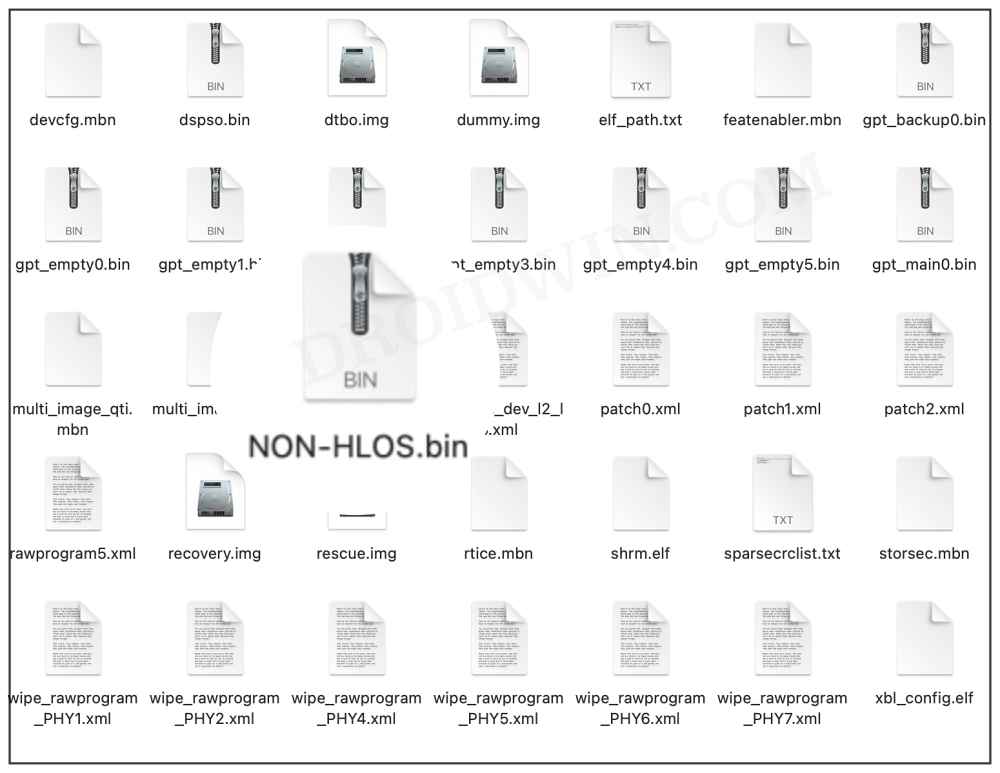
Вот и все. Это были различные способы решения проблемы, когда Wi-Fi не работает на вашем устройстве Android 14. Мы перечислили пятнадцать различных методов одного и того же, дайте нам знать, какой из них сработал в вашу пользу. Аналогично, все ваши вопросы приветствуются в разделе комментариев ниже.